ملاحظة: ينطبق هذا الموضوع علي ال Yammer التقليدية فقط.
يمكنك أنت والأعضاء الآخرون في مجموعتك من تحرير الملفات التي تم نشرها إلى المجموعة. يتم حفظ محفوظات الإصدارات لكل ملف.
ملاحظات:
-
باعتبار شهر ديسمبر 2018 ، يقوم Yammer بنشر التغييرات التي تم إدخالها علي تخزين الملفات لملفات Yammer فيMicrosoft 365 المجموعات المتصلة. في السابق ، تم تخزين كل ملفات Yammer في مساحة التخزين السحابية في Yammer. بمجرد حصول مؤسستك علي هذه التغييرات ، سيتم تخزين كل ملفات Yammer الجديدة للمجموعات المتصلة في SharePoint ، ولكن سيتم الوصول اليها من داخل Yammer.
-
لمعرفه ما إذا كان لديك هذه الميزة الجديدة ، وللاطلاع علي التغييرات التي ستتوقعها ، راجع كيف يمكنني معرفه الموقع الذي يتم فيه تخزين ملفات Yammer ؟.
-
كجزء من هذا التغيير ، يتم اجراء كل الملفات الموجودة المخزنة في Yammer للمجموعات المتصلة فقط. هذا يعني انه بدلا من تحرير ملف ، ستحتاج إلى تنزيل الملف وأعاده تحميله ، وتحرير الإصدار الذي تم تحميله حديثا. للحصول علي مزيد من المعلومات ، راجع تحرير ملف تم تحميله مسبقا عند قيام المجموعة المتصلة ب Yammer بتخزين الملفات في SharePoint.
تعتمد الخطوات المتعلقة بتحرير الملفات وعرض محفوظات الإصدارات وفتح المراجعات السابقة علي المكان حيث تم تخزين الملف ونوع الملف:
-
بالنسبة إلى ملفات Word أو PowerPoint أو Excel المخزنة في Yammer، إذا أردت تعقب المراجعات ، من صفحه yammer الخاصة بالملف ، ستفتح الملف في Office Online.
العمل في Microsoft 365 على الويب هو علي الأرجح Microsoft 365 علي سطح المكتب. للحصول علي تلميحات والمساعدة في العمل في Microsoft 365 على الويب التطبيقات ، راجع:
المهام الاساسيه في Word للويب | المهام الاساسيه في Excel Online | المهام الاساسيه في PowerPoint للويب. يتم عرض محفوظات الإصدارات من صفحه Yammer الخاصة بالملف.
-
بالنسبة إلى ملفات Word أو PowerPoint أو Excel المخزنة في SharePoint، إذا كنت تريد تعقب المراجعات ، فيمكنك اجراء تغييرات اما باستخدام Microsoft 365 على الويب أو باستخدام Word أو PowerPoint أو Excel. يتم عرض محفوظات الإصدارات في مكتبه مستندات SharePoint Online للمجموعة.
-
بالنسبة إلى أنواع الملفات الأخرى، يمكنك تنزيل الملف واجراء التغييرات وتحميل إصدار جديد من الملف الذي تم تغييره. يتم تعقب المراجعات في Yammer للملفات المخزنة في Yammer ، وفي SharePoint للملفات المخزنة في SharePoint.
معاينه ملف أو تحريره من محادثه
-
انقر فوق الملف. تفتح صفحه Yammer الخاصة بالملف. إذا توفرت معاينه ، سيتم عرضها.
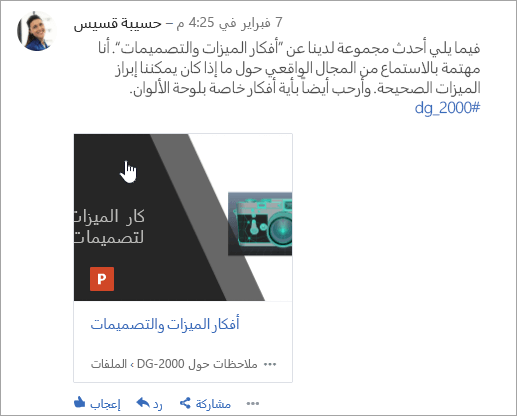
تلميح: للحصول علي خيارات ملفات اضافيه ، انقر فوق أيقونه المزيد

-
في القائمة إجراءات الملف ، حدد تحرير الملف. يتم فتح علامة تبويب جديده للملف.
-
قم باجراء التغييرات التي تريدها باستخدام Office Online. للتوقف عن التحرير في Office Online ، اغلق علامة التبويب في المستعرض. سيتم حفظ تغييراتك تلقائياً في الملف المرفق.
-
إذا تم تخزين الملف في SharePoint ، سيكون هناك خيار لتحرير الملف في Word أو Excel أو PowerPoint في الجزء العلوي.
إذا لم تكن هناك معاينه ، أو إذا لم يكن الارتباط تحرير ملف :
-
حدد انقر لتنزيله أو تنزيله، واحفظ الملف علي الكمبيوتر.
-
حرر الملف.
-
قم بتحميله إلى Yammer عن طريق البحث عن الإصدار الأصلي في Yammer ، وتحديد تحميل إصدار جديد في القائمة " إجراءات الملف ".
-
معاينه ملف أو تحريره من مجموعه
-
في مجموعه ، انقر فوق ملفات، ثم انقر فوق اسم الملف. يؤدي ذلك إلى عرض الملف في سياق المحادثة التي تم نشرها فيها.
-
لمعاينه الملف ، حدد انقر هنا لعرض المستند. إذا كان من الممكن معاينه الملف ، سيتم عرض المعاينة.
-
لتحرير الملف ، في القائمة إجراءات الملف الموجودة إلى اليسار ، انقر فوق تحرير الملف.
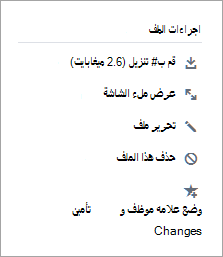
-
قم باجراء التغييرات التي تريدها باستخدام Office Online. للتوقف عن التحرير في Office Online ، اغلق علامة التبويب في المستعرض. سيتم حفظ تغييراتك تلقائياً في الملف المرفق.
-
إذا تم تخزين الملف في SharePoint ، سيكون هناك خيار لتحرير الملف في Word أو Excel أو PowerPoint في الجزء العلوي.
إذا لم يتوفر الخيار تحرير ملف في القائمة " إجراءات الملف ":
-
في القائمة إجراءات الملف ، انقر فوق تنزيل، واحفظ الملف علي الكمبيوتر.
-
حرر الملف.
-
قم بتحميله إلى Yammer عن طريق البحث عن الإصدار الأصلي في Yammer ، وتحديد تحميل إصدار جديد في القائمة " إجراءات الملف ".
-
معاينه ملف من قائمه ملفات Yammer أو تحريره
-
للبحث عن ملف إذا لم تكن متاكدا من المجموعة الموجودة فيها ، فانقر فوق الايقونه إعدادات Yammer

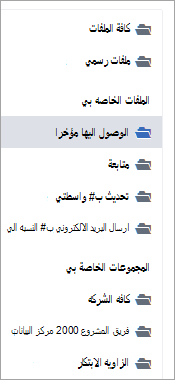
في طريقه العرض هذه ، تتوفر كافة إجراءات الملف في القائمة المنسدلة في العمود التحديث الأخير في.
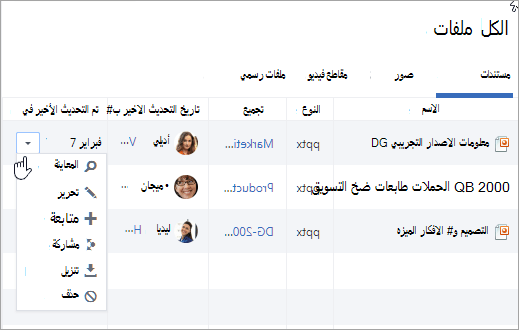
-
لمعاينه ملف ، في القائمة المنسدلة ، حدد معاينه.
إذا لم تكن المعاينة مدرجه في القائمة ، فلن تكون متوفرة لهذا النوع من الملفات.
-
لتحرير ملف ، في القائمة المنسدلة ، حدد تحرير.
-
قم باجراء التغييرات التي تريدها باستخدام Office Online. للتوقف عن التحرير في Office Online ، اغلق علامة التبويب في المستعرض. سيتم حفظ تغييراتك تلقائياً في الملف المرفق.
-
إذا تم تخزين الملف في SharePoint ، سيكون هناك خيار لتحرير الملف في Word أو Excel أو PowerPoint في الجزء العلوي.
إذا لم يكن الخيار تحرير متوفرا في القائمة:
-
حدد تنزيل، واحفظ الملف علي الكمبيوتر.
-
حرر الملف.
-
قم بتحميله إلى Yammer عن طريق البحث عن الإصدار الأصلي في Yammer ، وتحديد تحميل إصدار جديد في القائمة " إجراءات الملف ".
-
استخدام ملف من SharePoint بدلا من Yammer
للحصول علي مزيد من الخيارات للملفات المخزنة في SharePoint مثل سحب الملف ، انقر فوق الارتباط مكتبه مستندات SharePoint علي صفحه المجموعة المتصلة ، واستعرض وصولا إلى مجلد التطبيقات/Yammer .
للحصول علي معلومات حول العمل باستخدام ملفات من SharePoint بدلا من Yammer ، راجع تحرير مستند في مكتبه مستنداتأو السحب أو الإيداع أو تجاهل التغييرات علي الملفات في مكتبه أو تحرير الأذونات وأدارتها لقائمه أو مكتبه SharePoint.
الأسئلة المتداولة
س: كيف يمكنني التاكد من حفظ التغييرات التي تم إدخالها علي ملف Office Online ؟
ج: يتم حفظ التغييرات اثناء اجراءها في Office Online. للتحقق من وجود التغييرات في الملف ، قم بتحديث المستعرض والبحث في معاينه الملف.
س: لماذا توجد ملفات Word أو PowerPoint أو Excel للقراءة فقط ؟
ج: إذا كان الارتباط " تحرير " مفقود لملفات Word أو PowerPoint أو Excel ، فهذا يعني ان مؤسستك تلقت ملفات Yammer المخزنة في ميزه SharePoint. ستحتاج إلى تنزيل المستند وأعاده تحميله. لمزيد من المعلومات ، راجع تحرير ملف تم تحميله مسبقا عند قيام مجموعه Yammer بتخزين الملفات في SharePoint.
س: عندما أقوم بالعمل علي نوع ملف مخزن في Yammer لا يمكنني تحريره في Yammer ، هل يمكنني استبدال الإصدار السابق بواحد تم تحديثه ؟
ج: لأنواع الملفات غير Word و PowerPoint و Excel ، نعم. ابحث عن الإصدار الأصلي من الملف في Yammer ، وحدد تحميل إصدار جديد في القائمة " إجراءات الملف ". ملاحظه ان تحميل إصدار جديد غير متوفر لمستندات Word أو Excel أو PowerPoint: تعقب الإصدارات لهذه الأنواع من الملفات ممكن فقط إذا تم اجراء التغييرات باستخدام Office Online.
س: كيف يمكنني التاكد من عدم اجراء اي تغيير علي الملف ؟
-
ج: إذا تم تخزين ملفك في Yammer ، فاطلب من مسؤول المجموعة النقر فوق اسمه ، ثم في القائمة " إجراءات الملفات " علي اليمين ، حدد وضع علامة علي التغييرات الرسمية والتامين.
سيتم عرض الملف بنجمه صفراء.
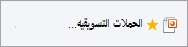
-
إذا تم تخزين ملفك في SharePoint ، فيمكنك سحب الملف للتاكد من عدم وجود اي شخص آخر يستطيع فتحه ، أو يمكنك تغيير أذونات SharePoint علي الملف.
-
للبحث عن الملف في SharePoint ، انقر فوق الارتباط مكتبه مستندات SharePoint علي صفحه المجموعة المتصلة ، واستعرض وصولا إلى مجلد التطبيقات/Yammer .
-
اتبع إرشادات SharePoint الخاصة بالسحب أو الإيداع أو تجاهل التغييرات علي الملفات في مكتبه أو تحرير الأذونات وأدارتها لقائمه أو مكتبه SharePoint.
-
اطلع أيضاً على
هل مجموعه Yammer الخاصة بي متصلة ب Microsoft 365 ؟










